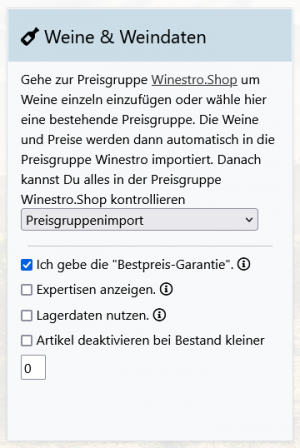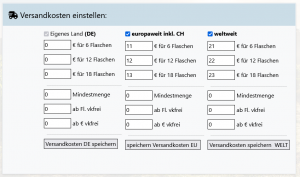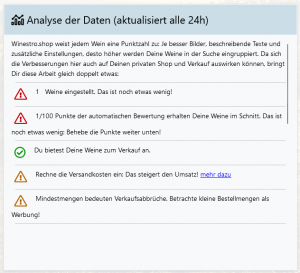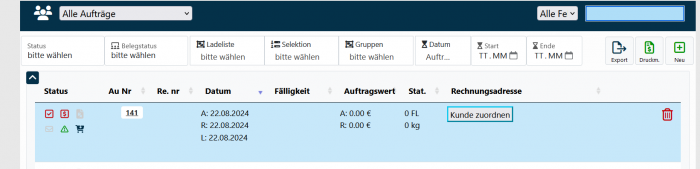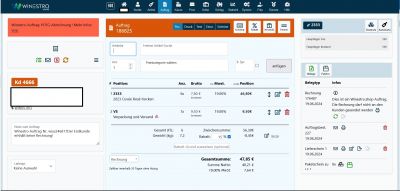Winestro.Shop: Unterschied zwischen den Versionen
Cas (Diskussion | Beiträge) |
Maria (Diskussion | Beiträge) |
||
| (53 dazwischenliegende Versionen von 4 Benutzern werden nicht angezeigt) | |||
| Zeile 11: | Zeile 11: | ||
Das Modul http://www.Winestro.Shop bietet die Möglichkeit (optional) verschiedene Dinge (einzeln oder zusammen) zu tun: | Das Modul http://www.Winestro.Shop bietet die Möglichkeit (optional) verschiedene Dinge (einzeln oder zusammen) zu tun: | ||
# Eine höhere Sichtbarkeit im Netz ohne Mehraufwand erzeugen (Alles passiert automatisch & unkompliziert von Deinem Winestro.Cloud Account). | # Eine höhere Sichtbarkeit im Netz ohne Mehraufwand erzeugen (Alles passiert automatisch & unkompliziert von Deinem Winestro.Cloud Account). | ||
# Du wirst automatisch auch auf großen Plattformen wie z.B. Google-Shopping gelistet und das | # Du wirst automatisch auch auf großen Plattformen wie z.B. Google-Shopping gelistet und das für gute Konditionen. | ||
# Du generierst zusätzliche Bestellungen für nur 15% Provision | # Du generierst zusätzliche Bestellungen für nur 15% Provision. | ||
# Wenn du | # Wenn du das Einverständnis dafür besitzt, kannst du den Kunden direkt ansprechen und mit deinem Newsletter bewerben. | ||
# Einen Webshop für Deine Homepage zu erzeugen, bei dem Du dich weder um Hosting noch um AGB kümmern musst. | # Einen Webshop für Deine Homepage zu erzeugen, bei dem Du dich weder um Hosting noch um AGB's oder Zahlungsabwicklung kümmern musst. | ||
# Du kannst schnell Webshop für Vereine / Verbände / Feste mit Weinen aller | # Du kannst schnell Webshop für Vereine / Verbände / Feste mit Weinen aller Teilnehmer_Innen erzeugen, bei dem die Aufträge automatisch bei allen Teilnehmer_Innen landen und bei dem sich niemand um den Shop kümmern muss. | ||
Wenn Du den provisionsfreien Shop suchst lese [[Privater Shop | hier weiter]] oder hier zu [[Woocommerce]] oder [[Partner-Shops]]. | Wenn Du den provisionsfreien Shop suchst lese [[Privater Shop | hier weiter]] oder hier zu [[Woocommerce]] oder [[Partner-Shops]]. | ||
| Zeile 22: | Zeile 22: | ||
== Teilnahme == | == Teilnahme == | ||
<embedvideo alignment=right service="youtube" dimensions=300>https://youtu.be/510Hpo62I6M</embedvideo> | <embedvideo alignment=right service="youtube" dimensions=300>https://youtu.be/510Hpo62I6M</embedvideo> | ||
Als erstes musst Du Deine Teilnahme an Winestro.Shop bestätigen. Klicke dazu unter "Auftrag" - "Plattformshop" auf den Haken "Am Online-Plattform-Verkauf teilnehmen". Durch die Teilnahme entstehen | Als erstes musst Du Deine Teilnahme an Winestro.Shop bestätigen. Klicke dazu unter "Auftrag" - "Plattformshop" auf den Haken "Am Online-Plattform-Verkauf teilnehmen". Durch die Teilnahme entstehen für dich '''keine''' Kosten und kann auch jederzeit wieder gekündigt werden. Du erhälst damit lediglich Zugriff auf weitere Optionen. | ||
Auf dieser Seite findest Du auch Informationen, um Winestro als eigenen Webshop in der Homepage oder | Auf dieser Seite findest Du auch Informationen, um Winestro als eigenen Webshop in der Homepage oder | ||
| Zeile 29: | Zeile 29: | ||
== Informationen == | == Informationen == | ||
[[Datei:Winestro infos.fw.png|miniatur|Winestro Informationen]] | [[Datei:Winestro infos.fw.png|miniatur|Winestro Informationen]] | ||
Nachdem Du Deine Teilnahme an Winestro bestätigt hast, kannst Du Bilder, Videos und Texte zu Deinem Weingut hinterlegen. Achte darauf | Nachdem Du Deine Teilnahme an Winestro bestätigt hast, kannst Du Bilder, Videos und Texte zu Deinem Weingut hinterlegen. Achte aber darauf bei jedem Bild das zu hinterlegen, was für den Winestro.Shop benötigt wird: | ||
* Ein Bild von der / dem Winzer / Winzerin | * Ein Bild von der / dem Winzer / Winzerin | ||
* Ein Bild von Weingut / Hof / Gebäude | * Ein Bild von Weingut / Hof / Gebäude | ||
| Zeile 36: | Zeile 36: | ||
* Ein Alleinstellungsmerkmal | * Ein Alleinstellungsmerkmal | ||
Die Bilder sollten alle ein Standard-Format am besten Querformat haben. Bitte verzichte auf extrem ungünstig geschnittene Logos oder Weitwinkelaufnahmen. | Die Bilder sollten alle ein Standard-Format (nicht WebP) am besten Querformat haben. Bitte verzichte auf extrem ungünstig geschnittene Logos oder Weitwinkelaufnahmen. Die Bildatei muss kleiner als 8MB sein. | ||
Tipp: Nutze die Textfelder für die Beschreibung aus! Beachte, wozu die Bilder genutzt werden sollen und achte auch auf ausreichende Qualität! | Tipp: Nutze die Textfelder für die Beschreibung aus! Beachte, wozu die Bilder genutzt werden sollen und achte auch auf ausreichende Qualität! | ||
Kunden neigen | Kunden neigen häufig dazu nach dem ersten Eindruck zu kaufen, dieser sollte bei Dir unbedingt stimmen. | ||
=== Vereine und Verbände === | === Vereine und Verbände === | ||
| Zeile 45: | Zeile 45: | ||
==== Vereins- und Verbands-Webshops ==== | ==== Vereins- und Verbands-Webshops ==== | ||
Winestro.Shop kann schon all das, was Ihr für | Winestro.Shop kann schon all das, was Ihr für einen gemeinsamen Shop als Verband, Verein oder für ein gemeinsames Fest / Organisation braucht: Ihr könnt vollautomatisch mit nur wenigen Klicks Eure Weine einstellen und verkaufen - aber der Shop zeigt nur die Weine der Teilnehmer_Innen. Die Bestellungen landen dabei direkt in den Aufträgen der mitmachenden Weingüter. Die Zahlung wird automatisch von uns abgewickelt und um Sachen wie Technik und AGB kümmert sich ebenfalls das Winestro.Cloud Team. Um Winestro.Shop zu nutzen reicht auch schon das monatlich kostenlose Team-Paket! [https://www.winestro.cloud/weinbau-blog.php?id_blog_post=189 Mehr Informationen dazu] | ||
Jedes Weingut kann am Verkauf teilnehmen und mit einen Klick Winestro.Shop als schnelle Shop-Lösung in den eigenen Webshop aufnehmen. | |||
So haben wir für die Bewegung Zukunftsweine bereits einen eigenen Shop erstellt: [https://www.zukunftsweine.shop/index.php zukunftsweine.shop] | |||
Mehr Informationen könnt ihr aber auch in unserem Blogbeitrag finden: [https://www.winestro.cloud/weinbau-blog.php?id_blog_post=314 Blogbeitrag Zukunftsweine.shop] | |||
[https://www.winestro.cloud/weinbau-blog.php?id_blog_post=359 Blogbeitrag mainzer weinmarkt.store] | |||
== Verkauf == | == Verkauf == | ||
[[Datei:Winestro_preise.png|miniatur|Angebotene Weine und Preise einstellen]] | [[Datei:Winestro_preise.png|miniatur|Angebotene Weine und Preise einstellen]] | ||
Preise: Der Winestro-Webshop hat keine Grundgebühr. Bei einem erfolgreichen Verkauf berechnen wir 15% des Verkaufswertes, mindestens aber 2,38€ brutto. Informiere Dich über die Pakete und Preise [https://www.weinbau-online.de/preise.php hier]. Ein Wein ist dann in Winestro, wenn er einen Preis in der Preiskategorie Winestro hat und eine Literangabe. | Preise: Der Winestro-Webshop hat keine Grundgebühr und keine monatlichen Kosten. Bei einem erfolgreichen Verkauf berechnen wir 15% des Verkaufswertes, mindestens aber 2,38€ brutto. Informiere Dich über die Pakete und Preise [https://www.weinbau-online.de/preise.php hier]. Ein Wein ist dann in Winestro, wenn er einen Preis in der Preiskategorie Winestro hat und eine Literangabe. | ||
===Weine zum Verkauf anbieten=== | ===Weine zum Verkauf anbieten=== | ||
Mit der Teilnahme an Winestro.Shop erhälst Du eine neue Preiskategorie " | Mit der Teilnahme an Winestro.Shop erhälst Du eine neue Preiskategorie "WINESTRO". In der [https://www.winestro.wiki/index.php?title=Datei:Screenshot_Weinkartei_.jpg Weinkarteikarte] oder den [[Preisgruppe]]n kannst Du zunächst wie gewohnt Weine für den Shop in die entsprechende Preiskategorie einfügen und Preise festlegen - oder Du importierst eine bestehende Preisgruppe (z.B. die Deines bestehenden Webshops) direkt (vgl. Bild) in Winestro.Shop, damit Deine Produkte auch wie gewünscht im Shop erscheinen. | ||
Ein Wein | Ein Wein wird dann auf Winestro.Shop gelistet, wenn er eine Literangabe, ein Füllgewicht, einen Preis bei Winestro hat und nicht als Vergriffen markiert ist. | ||
=== Weine aus | === Weine aus Winestro.Shop nehmen === | ||
Entferne einfach den Preis in der Preiskategorie "Winestro", um den Wein aus dem Shop zu nehmen. Alternativ kannst Du auch 0€ als Preis geben - der Wein bleibt gelistet, wird aber als "Vergriffen" angezeigt und ist nicht mehr bestellbar.Alternativ gibt es auch die Möglichkeit einen Bestand anzugeben und den Wein (einmal in der Nacht) automatisch deaktivieren zu lassen. | Entferne einfach den Preis in der Preiskategorie "Winestro", um den Wein aus dem Shop zu nehmen. Alternativ kannst Du auch 0€ als Preis geben - der Wein bleibt gelistet, wird aber als "Vergriffen" angezeigt und ist nicht mehr bestellbar. Alternativ gibt es auch die Möglichkeit einen Bestand anzugeben und den Wein (einmal in der Nacht) automatisch deaktivieren zu lassen. | ||
===Bestpreis-Garantie=== | ===Bestpreis-Garantie=== | ||
Damit versicherst Du, dass Deine Weine auf keiner anderen Internetseite | Damit versicherst Du, dass Deine Weine auf keiner anderen Internetseite als auf Winestro.Shop günstiger sind. Dies gilt auch für den eigenen Webshop. Damit kann Winestro.Shop den Wein beim Kunden stärker bewerben und die Kaufrate ggf. steigern. Du verpflichtest dich damit bei fehlerhaften Angaben Deinerseits, Winestro.Shop von ggf. auftretenden Ansprüchen durch Kunden freizustellen. Die Bestpreis-Garantie ist ein sehr sinnvolles Instrument um den Kunden zu einem Kauf zu animieren. Die Verkaufsraten bei Weingütern mit Bestpreis-Garantie sind daher deutlich höher, als bei Weingütern ohne diese Garantie. Gleichzeitig ist die Gefahr auch bei Aktionen durch andere Webshops sehr gering, da diese Garantie sogut wie nie eingefordert wird. | ||
=== Lagerdaten nutzen === | === Lagerdaten nutzen === | ||
Winestro zeigt ab einem Bestand von unter 250 Flaschen im Hauptlager an, dass der Wein bald ausgetrunken ist. Damit kann ein höherer Kaufdruck auf den Kunden aufgebaut werden. | Winestro zeigt ab einem Bestand von unter 250 Flaschen im Hauptlager an, dass der Wein bald ausgetrunken ist. Damit kann ein höherer Kaufdruck auf den Kunden aufgebaut werden. | ||
=== Artikel deaktivieren bei Bestand kleiner...=== | |||
Mit dieser Einstellung wird der Artikel automatisch deaktiviert, wenn der Bestand beispielsweise kleiner als 15 ist. | |||
Dies macht insbesondere Sinn, wenn Du unsere Warenwirtschaft nutzt und deine Bestände nicht in den Minusbereich laufen lässt, denn so können Verkäufe von nicht mehr verfügbaren Weinen verhindert werden. | |||
==Versandkosten festlegen== | ==Versandkosten festlegen== | ||
| Zeile 71: | Zeile 83: | ||
Z.B. bei der Bestellung von 46 Flaschen, werden zwei 18er und ein 12er als Versandkosten ausgewiesen. | Z.B. bei der Bestellung von 46 Flaschen, werden zwei 18er und ein 12er als Versandkosten ausgewiesen. | ||
Tipp: Rechne die Versandkosten in den Flaschenpreis mit ein. Dies wirkt verkaufsfördernd. 0€ wird als "versandkostenfrei" | Tipp: Rechne die Versandkosten in den Flaschenpreis mit ein. Dies wirkt verkaufsfördernd. 0€ wird als "versandkostenfrei" gewertet. | ||
Versandkostenfreie Weine und Weine mit Bestpreis-Garantie werden weiter vorne für die Endkunden präsentiert. | |||
=== Mindestmengen === | === Mindestmengen === | ||
Der Standard ist hier immer 0: Das bedeutet, dass bei 0 keine Versandkosten oder Mindestmengen anfallen. Sendest Du z.B. nur 12er Kartons, gib für 18er den gleichen Preis an. | Der Standard ist hier immer 0: Das bedeutet, dass bei 0 keine Versandkosten oder Mindestmengen anfallen. Sendest Du z.B. nur 12er Kartons, gib für 18er den gleichen Preis an. | ||
Mindestmengen führen statistisch zu höheren | Mindestmengen führen statistisch zu höheren Kaufabbrüchen in Webshops und werden daher abgewertet. (Unser Rat wäre einzelne Flaschen als Werbung zu betrachten. IdR. sind solche Bestellungen ein Test und führen zu Folge-Bestellungen meist direkt beim Weingut.) | ||
== Optimierung Deiner Platzierung im Winestro.Shop == | == Optimierung Deiner Platzierung im Winestro.Shop == | ||
[[Datei:Winestroanalyse.png|miniatur|Beispiel einer Wein-Analyse]] | [[Datei:Winestroanalyse.png|miniatur|Beispiel einer Wein-Analyse]] | ||
Nach der Einstellung lernt das System Deine Weine erstmal kennen, analysiert die Informationen und gleicht sie mit dem Kundeninteresse ab. Danach erhälst Du rechts unten auf der Konfigurationsseite für Winestro.Shop Feedback zu Deinem Wein, Verbesserungsvorschläge und gleich zu verbessernde Weine aufgelistet. Diese Arbeit bringt Dir nicht nur für Winestro.Shop etwas, auch Deine angeschlossenen Webshops profitieren davon. | Nach der Einstellung lernt das System Deine Weine erstmal kennen, analysiert die Informationen und gleicht sie mit dem Kundeninteresse ab. Danach erhälst Du rechts unten auf der Konfigurationsseite für Winestro.Shop ein Feedback zu Deinem Wein, Verbesserungsvorschläge und gleich zu verbessernde Weine aufgelistet. Diese Arbeit bringt Dir nicht nur für Winestro.Shop etwas, auch Deine angeschlossenen Webshops profitieren davon. | ||
=== Hinweise zu Artikelfotos === | === Hinweise zu Artikelfotos === | ||
| Zeile 113: | Zeile 125: | ||
=== Allgemeine Hinweise === | === Allgemeine Hinweise === | ||
''Mit der Teilnahme an Winestro und der Freigabe Deiner Weine werden bestimmte Weininformationen (Name, Lage, Jahr, Restzucker etc.) zu den von Dir veröffentlichten Weinen auf www.winestro.shop (und weiteren Domains) öffentlich angezeigt. Falls Du einem Wein ein Bild zugewiesen hast, erscheint dieses Bild dort ebenfalls. Mit der Teilnahme bestätigst Du, der rechtmäßige Besitzer aller von Dir eingestellten Informationen und Bilder zu sein. Du verpflichtst dich ebenfalls, keine sittenwidrigen oder geschäftsschädigenden Inhalte einzustellen. Bitte besuche daher Winestro.Shop und sieh nach, ob Du mit der Darstellung der Inhalte dort einverstanden bist. Die Daten des Shops werden alle 24 Stunden aktualisiert. Daher kann eine Änderung an einem Wein, einem Bild oder Deiner Anschrift bzw. den Versandkosten unter Umständen erst nach 24 Stunden in Kraft treten. Neue Einträge oder neue Teilnehmer werden ebenfalls erst nach der nächsten Aktualisierung angezeigt. Das Einstellen Deiner Weine und Deines Weingutes ist für Dich völlig kostenlos, lediglich wenn Du deine Weine direkt über das Winestro verkaufen möchtest wird ggf. eine Provision in Höhe von 15% oder mind. 2,38 € fällig. PotG behält sich vor - auch wenn zur Zeit noch nicht automatisch umgesetzt - eine Provision auf Folgebestellungen (2% mind 1€) zu erheben, auch wenn diese nicht über Winestro.Shop zu Stande gekommen sind. Der Winzer verpflichtet sich daher, die PotG bei allen Kunden über Winestro.Shop als Provisionsempfänger zu hinterlegen und selbstständig die Provision quartalsweise abzuführen. '' | ''Mit der Teilnahme an Winestro und der Freigabe Deiner Weine werden bestimmte Weininformationen (Name, Lage, Jahr, Restzucker etc.) zu den von Dir veröffentlichten Weinen auf www.winestro.shop (und weiteren Domains) öffentlich angezeigt. Falls Du einem Wein ein Bild zugewiesen hast, erscheint dieses Bild dort ebenfalls. Mit der Teilnahme bestätigst Du, der rechtmäßige Besitzer aller von Dir eingestellten Informationen und Bilder zu sein. Du verpflichtst dich ebenfalls, keine sittenwidrigen oder geschäftsschädigenden Inhalte einzustellen. Bitte besuche daher Winestro.Shop und sieh nach, ob Du mit der Darstellung der Inhalte dort einverstanden bist. Die Daten des Shops werden alle 24 Stunden aktualisiert. Daher kann eine Änderung an einem Wein, einem Bild oder Deiner Anschrift bzw. den Versandkosten unter Umständen erst nach 24 Stunden in Kraft treten. Neue Einträge oder neue Teilnehmer werden ebenfalls erst nach der nächsten Aktualisierung angezeigt. Das Einstellen Deiner Weine und Deines Weingutes ist für Dich völlig kostenlos, lediglich wenn Du deine Weine direkt über das Winestro verkaufen möchtest wird ggf. eine Provision in Höhe von 15% oder mind. 2,38 € fällig. PotG behält sich vor - auch wenn zur Zeit noch nicht automatisch umgesetzt - eine Provision auf Folgebestellungen (2% mind 1€) zu erheben, auch wenn diese nicht über Winestro.Shop zu Stande gekommen sind. Der Winzer verpflichtet sich daher, die PotG bei allen Kunden über Winestro.Shop als Provisionsempfänger zu hinterlegen und selbstständig die Provision quartalsweise abzuführen. '' | ||
== Was ist zu tun, wenn bestellt wurde? == | |||
Du verpackst die Bestellung und versendest die Weine an den Kunden. Sobald Du die Rechnung für diesen Auftrag an die PotG erstellt hast, wird sie automatisch an PotG übertragen, ohne dass du sie extra senden musst. Die Rechnung darf nicht an den Kunden geschickt werden. Für jede Bestellung erhältst du eine separate Überweisung von PotG. | |||
===Ablauf Bestellung Winestro.shop=== | |||
1. Neuer Auftrag | |||
Sobald Du eine Bestellung über Winestro.shop erhalten hast, wirst du per Mail und im System informiert. Im Hauptmenü wird bei "Auftrag" eine kleine rote Zahl angezeigt. | |||
Die Bestellung liegt als neuer Auftrag unter den aktuellen Aufträgen in der Auftragsliste. | |||
Du erkennst Webshop & Winestro.shop Aufträge an dem Warenkorb-Symbol. | |||
Den besten Überblick über Deine Webshop- & Winestro.shop Bestellungen hast Du, wenn Du über der Auftragsliste die Anzeige nach „Webshop Aufträge“ filterst. | |||
[[Datei:Auftrag - Kunde zuordnen.png | 700px | right]] | |||
2. Auftrag einem Kunden zuweisen | |||
Im nächsten Schritt muss der neue Auftrag einem Kunden oder einer Kundin zugewiesen werden. | |||
Klicke dazu auf den Button „Kunde zuordnen“ und wähle aus, ob es sich um einen neuen oder um einen bestehenden Kunden handelt. Du siehst jetzt die Daten des Kunden und kannst nach bestehenden Kunden suchen und durch einen Klick auf das Pfeil-Symbol den Kunden zuweisen, oder Du legst mit den Daten einen neuen Kunden an. [[Datei:Bestellung winestro.shop-Kunden anlegen.png| 300px | right]] | |||
3. Belege erstellen | |||
Sobald der Kunde zugewiesen wurde, springt man automatisch in den Auftrag. | |||
Nun sieht man den Inhalt des Auftrages und kann die entsprechenden Belege, wie zB Rechnung oder Lieferscheine erstellen. | |||
Klicke hierzu auf den das grüne Plus Symbol und wähle Rechnung erstellen aus. | |||
Die Rechnung wird automatisch an die POTG ausgestellt ohne das du sie versenden musst und der Betrag der Bestellung abzüglich der Provision wird abgezogen. | |||
Die Rechnung darf nicht an den Kunden geschickt werden. | |||
Du erhältst für jeden Auftrag eine separate Überweisung mit dem Erlös aus dem Verkauf über Winestro.shop. [[Datei:Winestro.shop Bestellung.jpg| 400px | right]] | |||
4. Auftrag als bearbeitet markieren | |||
Im letzten Schritt musst Du den Auftrag als bearbeitet markieren. | |||
Gehe dazu im Auftrag in den Punkt „Einstellung“ und scrolle zu dem Punkt „Status“ und klicken hier auf „bearbeitet“. | |||
So wird uns mitgeteilt, dass der Auftrag bearbeitet wurde und die nächsten Schritte, wie Auszahlung, etc, werden eingeleitet. | |||
An dieser Stelle kannst Du auch die Versandinformation unter dem Punkt „Tracking-/Versandcode“ hinterlegen. | |||
Wenn Du unseren Paketmarken-Service nutzt, wird die Information hier automatisch hinterlegt. | |||
5. Ware versenden | |||
Im letzten Schritt verschickst Du die Weine an den Kunden. Die Rechnung darf nicht dem Paket beigelegt werden! | |||
== Winestro.Shop auf Homepages benutzen == | == Winestro.Shop auf Homepages benutzen == | ||
| Zeile 143: | Zeile 199: | ||
5. Allergene (wenn, ja > konkret nennen welche) | 5. Allergene (wenn, ja > konkret nennen welche) | ||
===Ich habe einen Wein abgeändert, aber | ===Ich habe einen Wein abgeändert, aber im Winestro.shop wird die Änderung nicht angezeigt ?=== | ||
Änderungen werden erst alle 24 Stunden von Winestro übernommen, um den Kunden möglichst konstante Produkte zu liefern. | Änderungen werden erst alle 24 Stunden von Winestro übernommen, um den Kunden möglichst konstante Produkte zu liefern. | ||
===Was ist zu tun, wenn ein Kunde die Bestellung wieder storniert?=== | ===Was ist zu tun, wenn ein Kunde die Bestellung wieder storniert?=== | ||
Aktuelle Version vom 10. Oktober 2024, 09:46 Uhr
| So findest Du diese Seite: |
| Shops/Import |
| Winestro.Shop |
Das Modul http://www.Winestro.Shop bietet die Möglichkeit (optional) verschiedene Dinge (einzeln oder zusammen) zu tun:
- Eine höhere Sichtbarkeit im Netz ohne Mehraufwand erzeugen (Alles passiert automatisch & unkompliziert von Deinem Winestro.Cloud Account).
- Du wirst automatisch auch auf großen Plattformen wie z.B. Google-Shopping gelistet und das für gute Konditionen.
- Du generierst zusätzliche Bestellungen für nur 15% Provision.
- Wenn du das Einverständnis dafür besitzt, kannst du den Kunden direkt ansprechen und mit deinem Newsletter bewerben.
- Einen Webshop für Deine Homepage zu erzeugen, bei dem Du dich weder um Hosting noch um AGB's oder Zahlungsabwicklung kümmern musst.
- Du kannst schnell Webshop für Vereine / Verbände / Feste mit Weinen aller Teilnehmer_Innen erzeugen, bei dem die Aufträge automatisch bei allen Teilnehmer_Innen landen und bei dem sich niemand um den Shop kümmern muss.
Wenn Du den provisionsfreien Shop suchst lese hier weiter oder hier zu Woocommerce oder Partner-Shops.
Teilnahme
Als erstes musst Du Deine Teilnahme an Winestro.Shop bestätigen. Klicke dazu unter "Auftrag" - "Plattformshop" auf den Haken "Am Online-Plattform-Verkauf teilnehmen". Durch die Teilnahme entstehen für dich keine Kosten und kann auch jederzeit wieder gekündigt werden. Du erhälst damit lediglich Zugriff auf weitere Optionen.
Auf dieser Seite findest Du auch Informationen, um Winestro als eigenen Webshop in der Homepage oder auf Facebook zu nutzen. Leite diese Information einfach an Deinen Webmaster weiter.
Informationen
Nachdem Du Deine Teilnahme an Winestro bestätigt hast, kannst Du Bilder, Videos und Texte zu Deinem Weingut hinterlegen. Achte aber darauf bei jedem Bild das zu hinterlegen, was für den Winestro.Shop benötigt wird:
- Ein Bild von der / dem Winzer / Winzerin
- Ein Bild von Weingut / Hof / Gebäude
- Eine repräsentative Landschaftsaufnahme
- Ein Logo / Wappen
- Ein Alleinstellungsmerkmal
Die Bilder sollten alle ein Standard-Format (nicht WebP) am besten Querformat haben. Bitte verzichte auf extrem ungünstig geschnittene Logos oder Weitwinkelaufnahmen. Die Bildatei muss kleiner als 8MB sein.
Tipp: Nutze die Textfelder für die Beschreibung aus! Beachte, wozu die Bilder genutzt werden sollen und achte auch auf ausreichende Qualität! Kunden neigen häufig dazu nach dem ersten Eindruck zu kaufen, dieser sollte bei Dir unbedingt stimmen.
Vereine und Verbände
Die Angaben zu Vereinen und Verbänden erleichtern die Auffindbarkeit deiner Weine. Wenn du beispielsweise Mitglied bei Ecovin bist und dies hier angibst, können Kund_Innen deine Weine automatisch finden, wenn sie danach suchen. Sollte hier etwas fehlen, eröffne einfach ein Ticket und gib idealerweise Informationen zu dem fehlenden Verband an, um eine schnellere Bearbeitung zu gewährleisten.
Vereins- und Verbands-Webshops
Winestro.Shop kann schon all das, was Ihr für einen gemeinsamen Shop als Verband, Verein oder für ein gemeinsames Fest / Organisation braucht: Ihr könnt vollautomatisch mit nur wenigen Klicks Eure Weine einstellen und verkaufen - aber der Shop zeigt nur die Weine der Teilnehmer_Innen. Die Bestellungen landen dabei direkt in den Aufträgen der mitmachenden Weingüter. Die Zahlung wird automatisch von uns abgewickelt und um Sachen wie Technik und AGB kümmert sich ebenfalls das Winestro.Cloud Team. Um Winestro.Shop zu nutzen reicht auch schon das monatlich kostenlose Team-Paket! Mehr Informationen dazu Jedes Weingut kann am Verkauf teilnehmen und mit einen Klick Winestro.Shop als schnelle Shop-Lösung in den eigenen Webshop aufnehmen.
So haben wir für die Bewegung Zukunftsweine bereits einen eigenen Shop erstellt: zukunftsweine.shop
Mehr Informationen könnt ihr aber auch in unserem Blogbeitrag finden: Blogbeitrag Zukunftsweine.shop Blogbeitrag mainzer weinmarkt.store
Verkauf
Preise: Der Winestro-Webshop hat keine Grundgebühr und keine monatlichen Kosten. Bei einem erfolgreichen Verkauf berechnen wir 15% des Verkaufswertes, mindestens aber 2,38€ brutto. Informiere Dich über die Pakete und Preise hier. Ein Wein ist dann in Winestro, wenn er einen Preis in der Preiskategorie Winestro hat und eine Literangabe.
Weine zum Verkauf anbieten
Mit der Teilnahme an Winestro.Shop erhälst Du eine neue Preiskategorie "WINESTRO". In der Weinkarteikarte oder den Preisgruppen kannst Du zunächst wie gewohnt Weine für den Shop in die entsprechende Preiskategorie einfügen und Preise festlegen - oder Du importierst eine bestehende Preisgruppe (z.B. die Deines bestehenden Webshops) direkt (vgl. Bild) in Winestro.Shop, damit Deine Produkte auch wie gewünscht im Shop erscheinen.
Ein Wein wird dann auf Winestro.Shop gelistet, wenn er eine Literangabe, ein Füllgewicht, einen Preis bei Winestro hat und nicht als Vergriffen markiert ist.
Weine aus Winestro.Shop nehmen
Entferne einfach den Preis in der Preiskategorie "Winestro", um den Wein aus dem Shop zu nehmen. Alternativ kannst Du auch 0€ als Preis geben - der Wein bleibt gelistet, wird aber als "Vergriffen" angezeigt und ist nicht mehr bestellbar. Alternativ gibt es auch die Möglichkeit einen Bestand anzugeben und den Wein (einmal in der Nacht) automatisch deaktivieren zu lassen.
Bestpreis-Garantie
Damit versicherst Du, dass Deine Weine auf keiner anderen Internetseite als auf Winestro.Shop günstiger sind. Dies gilt auch für den eigenen Webshop. Damit kann Winestro.Shop den Wein beim Kunden stärker bewerben und die Kaufrate ggf. steigern. Du verpflichtest dich damit bei fehlerhaften Angaben Deinerseits, Winestro.Shop von ggf. auftretenden Ansprüchen durch Kunden freizustellen. Die Bestpreis-Garantie ist ein sehr sinnvolles Instrument um den Kunden zu einem Kauf zu animieren. Die Verkaufsraten bei Weingütern mit Bestpreis-Garantie sind daher deutlich höher, als bei Weingütern ohne diese Garantie. Gleichzeitig ist die Gefahr auch bei Aktionen durch andere Webshops sehr gering, da diese Garantie sogut wie nie eingefordert wird.
Lagerdaten nutzen
Winestro zeigt ab einem Bestand von unter 250 Flaschen im Hauptlager an, dass der Wein bald ausgetrunken ist. Damit kann ein höherer Kaufdruck auf den Kunden aufgebaut werden.
Artikel deaktivieren bei Bestand kleiner...
Mit dieser Einstellung wird der Artikel automatisch deaktiviert, wenn der Bestand beispielsweise kleiner als 15 ist. Dies macht insbesondere Sinn, wenn Du unsere Warenwirtschaft nutzt und deine Bestände nicht in den Minusbereich laufen lässt, denn so können Verkäufe von nicht mehr verfügbaren Weinen verhindert werden.
Versandkosten festlegen
Lege unter "Versand" die Versandkosten für einen 6er ,12er und 18er Karton fest. Bitte beachte, dass Du bei Bestellungen die Aufteilung mit den wenigsten Kartons dem Kunden in Rechnung stellen wirst. Z.B. bei der Bestellung von 46 Flaschen, werden zwei 18er und ein 12er als Versandkosten ausgewiesen.
Tipp: Rechne die Versandkosten in den Flaschenpreis mit ein. Dies wirkt verkaufsfördernd. 0€ wird als "versandkostenfrei" gewertet. Versandkostenfreie Weine und Weine mit Bestpreis-Garantie werden weiter vorne für die Endkunden präsentiert.
Mindestmengen
Der Standard ist hier immer 0: Das bedeutet, dass bei 0 keine Versandkosten oder Mindestmengen anfallen. Sendest Du z.B. nur 12er Kartons, gib für 18er den gleichen Preis an.
Mindestmengen führen statistisch zu höheren Kaufabbrüchen in Webshops und werden daher abgewertet. (Unser Rat wäre einzelne Flaschen als Werbung zu betrachten. IdR. sind solche Bestellungen ein Test und führen zu Folge-Bestellungen meist direkt beim Weingut.)
Optimierung Deiner Platzierung im Winestro.Shop
Nach der Einstellung lernt das System Deine Weine erstmal kennen, analysiert die Informationen und gleicht sie mit dem Kundeninteresse ab. Danach erhälst Du rechts unten auf der Konfigurationsseite für Winestro.Shop ein Feedback zu Deinem Wein, Verbesserungsvorschläge und gleich zu verbessernde Weine aufgelistet. Diese Arbeit bringt Dir nicht nur für Winestro.Shop etwas, auch Deine angeschlossenen Webshops profitieren davon.
Hinweise zu Artikelfotos
Lies hier den Wiki-Eintrag zu Artikelfotos
Reihenfolge der Weine in der Suche
Die Reihenfolge der Weine im Shop wird nämlich von folgenden Faktoren beeinflusst:
- Lieferst Du versandkostenfrei?
- Gibst Du die "Bestpreis"-Garantie?
- Hast Du ein Profilbild hinterlegt?
- Bietest Du die Weine zum Verkauf an?
- Hat Dein Weingut eine Beschreibung?
- Hat Dein Wein eine Beschreibung?
- Hat Dein Wein ein Bild?
- Ist die Qualität Deiner Bilder gut und sind sie ausreichend groß?
- Ist Dein Bild "neutral" vor einem weißen Hintergrund oder freigestellt?
- Haben Deine Weine alle Analysedaten
Wichtige Hinweise
Bitte lies Dir die Hinweise aufmerksam durch.
Hinweise zum generellen Zahlungsablauf
Der Endkunde bezahlt für seine Bestellung an unsere Firma Planet of The Grapes (PotG). Das Geld bleibt dort zunächst liegen. Du lieferst die Bestellung an den Endkunden aus und stellst die Rechnung an die PotG. Dazu wird dir ein fertiger Auftrag in deinem Winestro.cloud -Account abgelegt. Die Rechnung darf nicht an den Endkunden verschickt werden.
Sobald du die Rechnung für diesen Auftrag erstellst, wird diese an die PotG übertragen. Du musst die Rechnung nicht versenden. Für jede Bestellung erhältst Du eine einzelne Überweisung von der PotG.
Allgemeine Hinweise
Mit der Teilnahme an Winestro und der Freigabe Deiner Weine werden bestimmte Weininformationen (Name, Lage, Jahr, Restzucker etc.) zu den von Dir veröffentlichten Weinen auf www.winestro.shop (und weiteren Domains) öffentlich angezeigt. Falls Du einem Wein ein Bild zugewiesen hast, erscheint dieses Bild dort ebenfalls. Mit der Teilnahme bestätigst Du, der rechtmäßige Besitzer aller von Dir eingestellten Informationen und Bilder zu sein. Du verpflichtst dich ebenfalls, keine sittenwidrigen oder geschäftsschädigenden Inhalte einzustellen. Bitte besuche daher Winestro.Shop und sieh nach, ob Du mit der Darstellung der Inhalte dort einverstanden bist. Die Daten des Shops werden alle 24 Stunden aktualisiert. Daher kann eine Änderung an einem Wein, einem Bild oder Deiner Anschrift bzw. den Versandkosten unter Umständen erst nach 24 Stunden in Kraft treten. Neue Einträge oder neue Teilnehmer werden ebenfalls erst nach der nächsten Aktualisierung angezeigt. Das Einstellen Deiner Weine und Deines Weingutes ist für Dich völlig kostenlos, lediglich wenn Du deine Weine direkt über das Winestro verkaufen möchtest wird ggf. eine Provision in Höhe von 15% oder mind. 2,38 € fällig. PotG behält sich vor - auch wenn zur Zeit noch nicht automatisch umgesetzt - eine Provision auf Folgebestellungen (2% mind 1€) zu erheben, auch wenn diese nicht über Winestro.Shop zu Stande gekommen sind. Der Winzer verpflichtet sich daher, die PotG bei allen Kunden über Winestro.Shop als Provisionsempfänger zu hinterlegen und selbstständig die Provision quartalsweise abzuführen.
Was ist zu tun, wenn bestellt wurde?
Du verpackst die Bestellung und versendest die Weine an den Kunden. Sobald Du die Rechnung für diesen Auftrag an die PotG erstellt hast, wird sie automatisch an PotG übertragen, ohne dass du sie extra senden musst. Die Rechnung darf nicht an den Kunden geschickt werden. Für jede Bestellung erhältst du eine separate Überweisung von PotG.
Ablauf Bestellung Winestro.shop
1. Neuer Auftrag
Sobald Du eine Bestellung über Winestro.shop erhalten hast, wirst du per Mail und im System informiert. Im Hauptmenü wird bei "Auftrag" eine kleine rote Zahl angezeigt. Die Bestellung liegt als neuer Auftrag unter den aktuellen Aufträgen in der Auftragsliste. Du erkennst Webshop & Winestro.shop Aufträge an dem Warenkorb-Symbol. Den besten Überblick über Deine Webshop- & Winestro.shop Bestellungen hast Du, wenn Du über der Auftragsliste die Anzeige nach „Webshop Aufträge“ filterst.
2. Auftrag einem Kunden zuweisen
Im nächsten Schritt muss der neue Auftrag einem Kunden oder einer Kundin zugewiesen werden.
Klicke dazu auf den Button „Kunde zuordnen“ und wähle aus, ob es sich um einen neuen oder um einen bestehenden Kunden handelt. Du siehst jetzt die Daten des Kunden und kannst nach bestehenden Kunden suchen und durch einen Klick auf das Pfeil-Symbol den Kunden zuweisen, oder Du legst mit den Daten einen neuen Kunden an.
3. Belege erstellen
Sobald der Kunde zugewiesen wurde, springt man automatisch in den Auftrag. Nun sieht man den Inhalt des Auftrages und kann die entsprechenden Belege, wie zB Rechnung oder Lieferscheine erstellen. Klicke hierzu auf den das grüne Plus Symbol und wähle Rechnung erstellen aus. Die Rechnung wird automatisch an die POTG ausgestellt ohne das du sie versenden musst und der Betrag der Bestellung abzüglich der Provision wird abgezogen. Die Rechnung darf nicht an den Kunden geschickt werden.
Du erhältst für jeden Auftrag eine separate Überweisung mit dem Erlös aus dem Verkauf über Winestro.shop.
4. Auftrag als bearbeitet markieren
Im letzten Schritt musst Du den Auftrag als bearbeitet markieren. Gehe dazu im Auftrag in den Punkt „Einstellung“ und scrolle zu dem Punkt „Status“ und klicken hier auf „bearbeitet“. So wird uns mitgeteilt, dass der Auftrag bearbeitet wurde und die nächsten Schritte, wie Auszahlung, etc, werden eingeleitet. An dieser Stelle kannst Du auch die Versandinformation unter dem Punkt „Tracking-/Versandcode“ hinterlegen. Wenn Du unseren Paketmarken-Service nutzt, wird die Information hier automatisch hinterlegt.
5. Ware versenden
Im letzten Schritt verschickst Du die Weine an den Kunden. Die Rechnung darf nicht dem Paket beigelegt werden!
Winestro.Shop auf Homepages benutzen
In 5 Minuten hast Du mit Winestro.Shop einen eigenen Webshop für Deine Homepage. Wenn Du Deine Weine im Webshop vermarkten möchtest, aber noch keinen eigenen Webshop besitzt, dann kopiere einfach folgenden Link und sende ihn an Deinen Webmaster. Damit kann man Deinen Wein schon morgen im Internet bestellen. Für einen Winestro-Shop, der auf eine komfortable Such-Seite zeigt, nutze folgenden Code:
Ersetze in folgendem Link einfach die 1390 nach "such_id=" durch Deine Kundennummer: (diese findest Du oben links in jedem Programmfenster) [http://www.Winestro.Shop/suche.php?action=suche&such_id=1390&standalone=true]
Häufige Fragen
Warum tauchen meine Weine nicht bei Winestro auf?
Weine müssen folgende Kriterien erfüllen, um bei Winestro zu erscheinen:
- sie müssen einen Preis in der Preisgruppe WINESTRO haben
- sie müssen eine Literangabe besitzen
- sie dürfen über den Schieberegler in der Artikelkartei NICHT als vergriffen gekennzeichnet sein
- folgende Laborwerte müssen aus rechtlichen Gründen hinterlegt sein:
1. Alkoholgehalt
2. Restsüße
3. Säure
4. enth. Sulfite (ja/nein?)
5. Allergene (wenn, ja > konkret nennen welche)
Ich habe einen Wein abgeändert, aber im Winestro.shop wird die Änderung nicht angezeigt ?
Änderungen werden erst alle 24 Stunden von Winestro übernommen, um den Kunden möglichst konstante Produkte zu liefern.
Was ist zu tun, wenn ein Kunde die Bestellung wieder storniert?
(Suchbegriff Winestro Stornierung)
-> Bitte nenne uns im Forum die WIUS-Nummer und falls vorhanden den Grund, dann stornieren wir den Auftrag und wickeln die Bezahlung für Dich zurück ab.